
当前位置:首页 > WPS表格 > wps表格怎样进行查找
wps表格怎样进行查找
wps表格怎样进行查找
 1.A列为一系列测试数据,用户希望查找所有包含“表格”的单元格,可以使用以下方法进行查找。 图1
1.A列为一系列测试数据,用户希望查找所有包含“表格”的单元格,可以使用以下方法进行查找。 图1
点击菜单“编辑|查找”菜单项,在“查找与替换”的对话框中选择“查找”选项卡,在查找内容的文本框中输入:表格 系统将会把“WPS表格组件、表格组”这两个单元格查找出来。 可以发现,在WPS表格中,进行普通的查找,系统实际上是以包含的方式进行查找的。
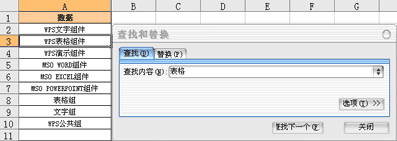
2.用户希望查找“以"WPS"开头,以"组"结尾”的数据,即将“WPS文字组件、WPS表格组件、WPS演示组件、WPS公共组”查找出来,可以使用以下方法进行查找。 图2
在查找内容的文本框中输入:WPS*组,进行查找即可。 前面的方法介绍了如何查找普通字符,但如果希望查找“*”、“?”和“~”号,应该如何操作呢?
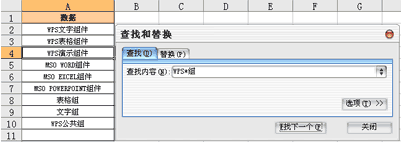
3.所示是常见的99乘法表,下面的公式可以定位到带“*”的单元格。 在查找内容的文本框中输入:3~**,进行查找即可。
在WPS表格中,如果要查找的内容包含?和*,那么就需要在其前面加上“~”号才能正常查找,上面的查找表达式中:~*表示查找“*”号字符本身,而紧接着的“*”号是通配符。 注意:通配符除了在查找使用以外,另外在筛选、函数中也会用到,规则完全一致。
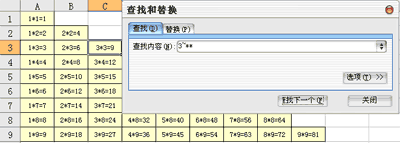
4.精确查找
通常情况下,WPS表格对单元格进行模糊查找,但在有些时候,用户希望查找完全满足某种条件的单元格,即所谓的“精确查找”。WPS表格已经考虑到这种需求,在查找对话框的选项中提供了“单元格匹配”的功能供用户使用。
5.下表为某公司产品销售明细表,下面的方法允许用户将为0值的单元格全部清空。 按下组合键打开“查找和替换”对话框,选择“替换”选项卡,点击右下角的“选项(T)”按钮,在展开的选项中,勾选“单元格匹配”的复选框。
在“查找内容”文本框中输入:0,“替换为”文本框中不输入任何字符,点击“全部替换”按钮后,所有为“0”值的单元格一次性替换完成。
注意:这个实例的关键技巧是“勾选“单元格匹配”的复选框”,WPS表格才能实现精确查找,否则,系统会将上图中“蓝色”单元格中的0值全部清除。
本文标题:wps表格怎样进行查找,由WPS教程网精选分享
如果您觉得这篇文章不错,请使用分享工具推荐到您喜欢的微博、网站或者论坛

点击菜单“编辑|查找”菜单项,在“查找与替换”的对话框中选择“查找”选项卡,在查找内容的文本框中输入:表格 系统将会把“WPS表格组件、表格组”这两个单元格查找出来。 可以发现,在WPS表格中,进行普通的查找,系统实际上是以包含的方式进行查找的。
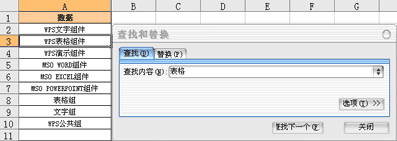
2.用户希望查找“以"WPS"开头,以"组"结尾”的数据,即将“WPS文字组件、WPS表格组件、WPS演示组件、WPS公共组”查找出来,可以使用以下方法进行查找。 图2
在查找内容的文本框中输入:WPS*组,进行查找即可。 前面的方法介绍了如何查找普通字符,但如果希望查找“*”、“?”和“~”号,应该如何操作呢?
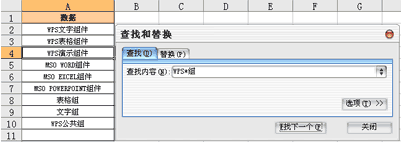
3.所示是常见的99乘法表,下面的公式可以定位到带“*”的单元格。 在查找内容的文本框中输入:3~**,进行查找即可。
在WPS表格中,如果要查找的内容包含?和*,那么就需要在其前面加上“~”号才能正常查找,上面的查找表达式中:~*表示查找“*”号字符本身,而紧接着的“*”号是通配符。 注意:通配符除了在查找使用以外,另外在筛选、函数中也会用到,规则完全一致。
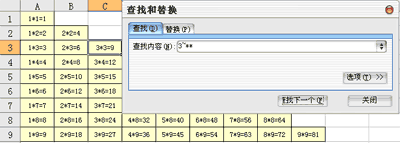
4.精确查找
通常情况下,WPS表格对单元格进行模糊查找,但在有些时候,用户希望查找完全满足某种条件的单元格,即所谓的“精确查找”。WPS表格已经考虑到这种需求,在查找对话框的选项中提供了“单元格匹配”的功能供用户使用。
5.下表为某公司产品销售明细表,下面的方法允许用户将为0值的单元格全部清空。 按下组合键打开“查找和替换”对话框,选择“替换”选项卡,点击右下角的“选项(T)”按钮,在展开的选项中,勾选“单元格匹配”的复选框。
在“查找内容”文本框中输入:0,“替换为”文本框中不输入任何字符,点击“全部替换”按钮后,所有为“0”值的单元格一次性替换完成。
注意:这个实例的关键技巧是“勾选“单元格匹配”的复选框”,WPS表格才能实现精确查找,否则,系统会将上图中“蓝色”单元格中的0值全部清除。
本文标题:wps表格怎样进行查找,由WPS教程网精选分享
如果您觉得这篇文章不错,请使用分享工具推荐到您喜欢的微博、网站或者论坛
经典文章推荐




